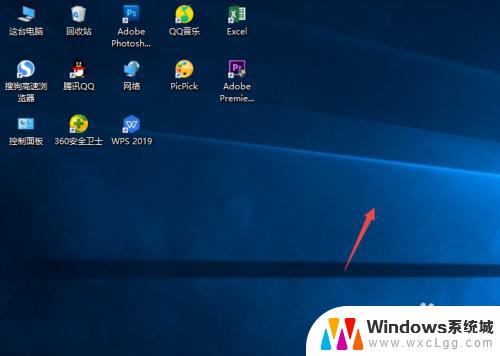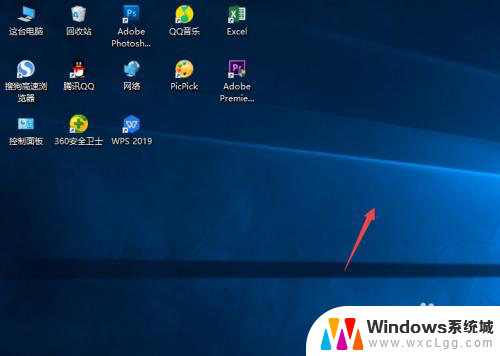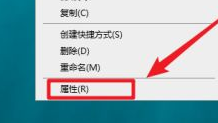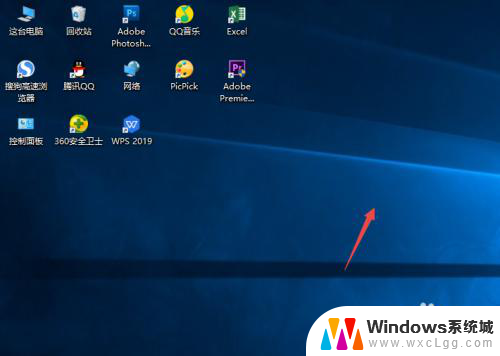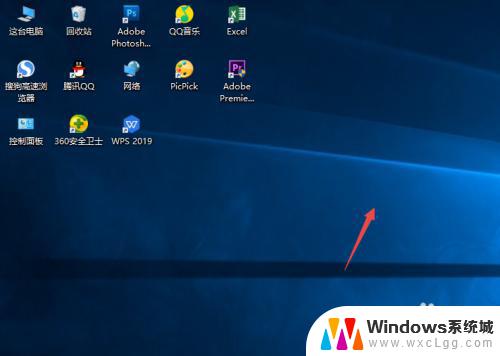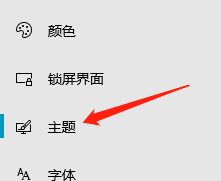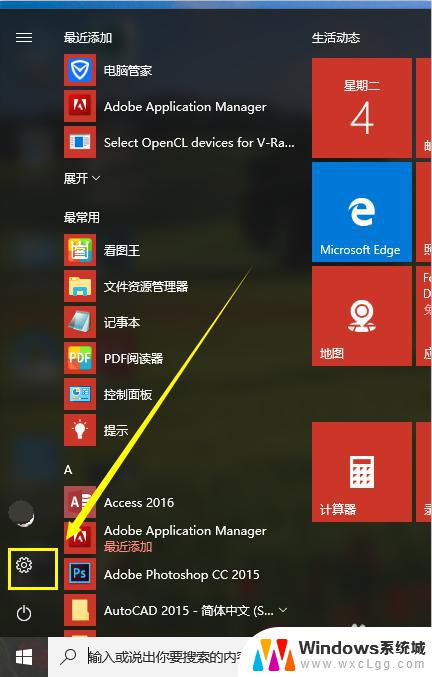win10系统图标库 win10如何隐藏系统图标
更新时间:2023-09-11 12:45:14作者:xtang
Win10系统图标库丰富多样,包含了各种各样的图标,可以为我们的电脑界面增添一份美观和个性,有时候我们可能希望隐藏一些系统图标,以便更好地整理桌面或提升工作效率。Win10系统中如何隐藏这些系统图标呢?在本文中我们将为大家介绍Win10隐藏系统图标的方法,让您的电脑界面更加整洁和高效。
具体步骤:
1.点击windows图标,然后找到“设置”并点击它。
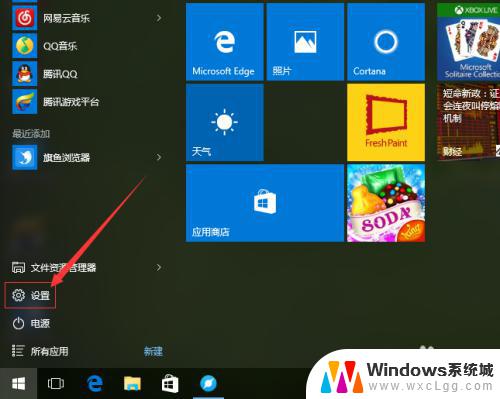
2.进入系统设置界面,我们选择个性化。
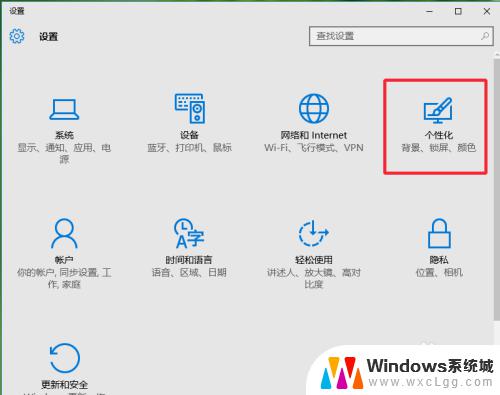
3.进入到个性化设置界面,我们可以使用快捷方式进入。鼠标右键点击桌面,然后选择个性化即可,点击下面的“主题”。
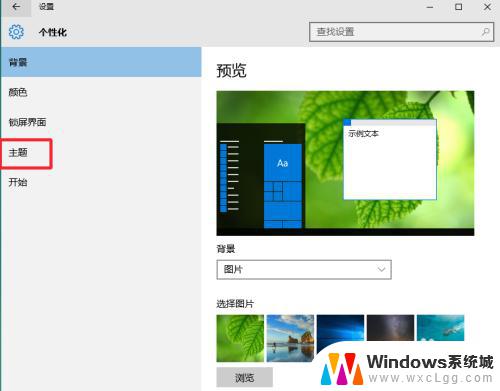
4.然后在几个选项中找到“桌面图标”点击打开。
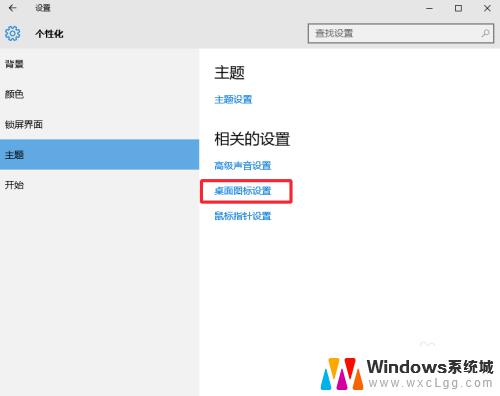
5.打开之后我们就可以看到所有的系统图标都在这了,确定下面的允许更改前面是否勾选,点击确定。
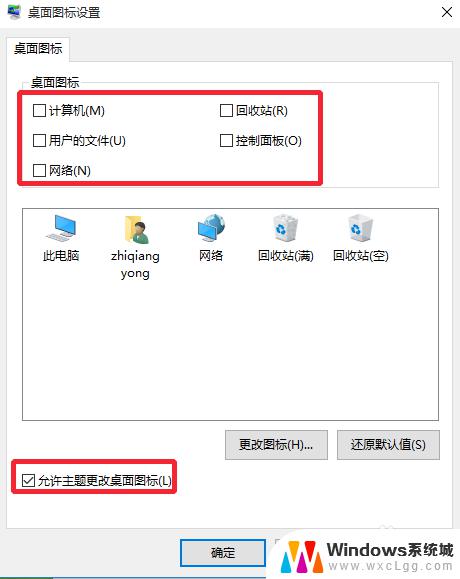
6.然后勾选我们需要显示的系统图标,再点击确定就可以了。
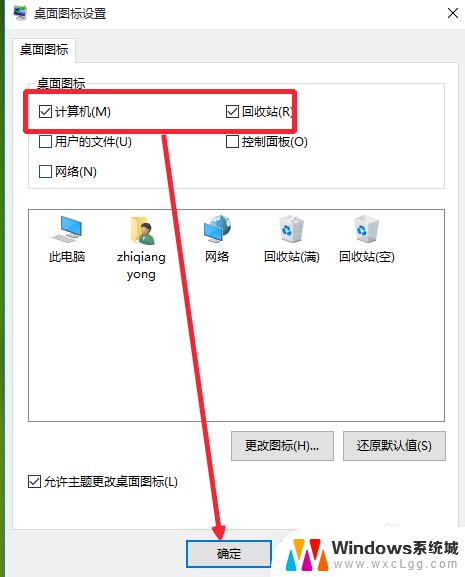
7.接着我们就能在桌面上看到我们久违的图标了。
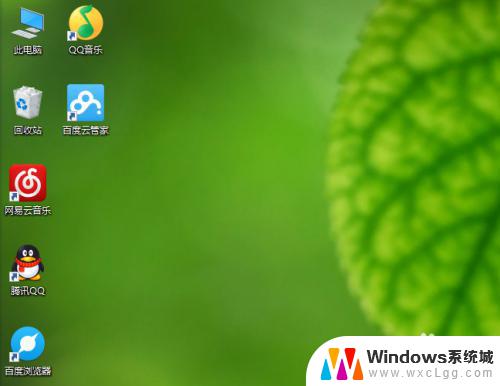
以上就是win10系统图标库的全部内容,如果您还不理解,请按照小编的方法进行操作,希望本文对您有所帮助。